Formas sencillas de claro espacio en iPhone
A diferencia de los teléfonos Android o Symbian, iPhone no permite a los usuarios añadir una tarjeta SD para tener más espacio para almacenar canciones, aplicaciones o vídeos. Si tu iPhone se queda sin espacio, para agregar nuevos elementos, usted debe aprender a liberar espacio en tu iPhone. Parece claro para arriba espacio en un iPhone es muy difícil. En realidad, es muy sencillo. Vamos a llegar a la tarea de liberar espacio en el iPhone.
Parte 1. Eliminar archivos multimedia (canciones, listas de reproducción, vídeo, iTunes U, Podcasts y fotos)
Si tu iPhone se rellena con canciones, TV shows, películas o antiguo iTunes U, Podcasts, vídeo capturado y fotos, para liberar espacio en tu iPhone, lo primero que debe hacer para eliminarlos.
Solución 1. Eliminar manualmente archivos multimedia en el iPhone para liberar espacio en el iPhone
# 1. Si tu iPhone es iOS 5 o iOS 6, eres capaz de eliminar todos estos elementos pulsando ajustes > uso. Y luego en la nueva ventana, todas las apps aparecen con su tamaño en el lado derecho. De forma predeterminada, todas las apps se clasifican por tamaño. Haga clic en la aplicación Limpie de derecha a izquierda para activar la opción "Borrar". Por ejemplo, para quitar la música, basta hacer clic en Configuración > uso > música. Limpie desde la derecha a la izquierda para quitar todas las canciones y listas de reproducción en la aplicación de música.
# 2. Si tu iPhone funciona en iOS 7, ya no se proporciona la opción mencionada. En este caso, para eliminar los archivos de los medios de comunicación, que se supone que para hacerlo uno por uno en tu iPhone manualmente. Aquí tomando música quitando como ejemplo. Debe haga clic en la aplicación de música en tu iPhone. En la ventana, seleccionar una canción y pulse el cubo de la basura.
Nota: Para evitar perder cualquier archivo multimedia que desee mantener antes de quitarlas del iPhone, usted debe copia de seguridad les biblioteca iTunes o en iPhone. Para ello, debe tratar de Wondershare TunesGo (versión Windows) o Wondershare TunesGo (Mac). Son capaces de copia de seguridad todos los medios mencionados archivos a iTunes biblioteca u ordenador.
Solución 2. Eliminar archivos multimedia en el iPhone inteligente
¿De hecho, siempre es necesario mantener algunos archivos y eliminar los no deseados en su iPhone, correcto? Vale. En este caso, en vez de pasar mucho tiempo para eliminar los no deseados manualmente, debe probar una herramienta para hacerlo rápidamente. Wondershare TunesGo y Wondershare TunesGo (Mac) mostrarán archivos multimedia en windows, lo que le permite seleccionar un lote de archivos y borrarlos inmediatamente.
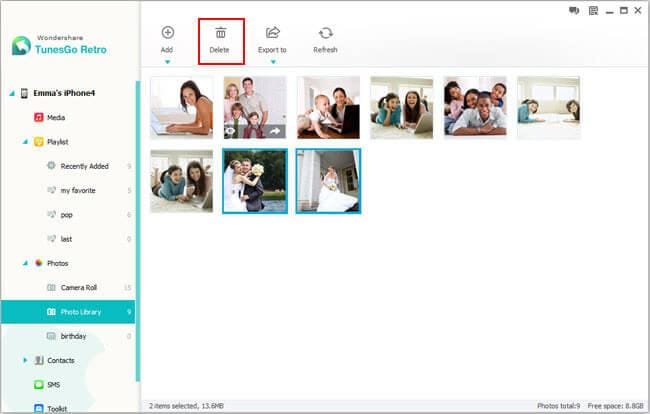
Puede descargar el TunesGo correcto para tener un intento!
Parte 2. Quitar aplicaciones iPhone Free espacio en iPhone
A veces aplicaciones creativas y juegos ocupan la mayor parte de su espacio de iPhone. Si no desea utilizarlas, se deben quitar de tu iPhone con el iTunes en su computadora.
- Conecta tu iPhone al ordenador y ejecutar iTunes;
- Haga clic en Ver > Mostrar barra lateral. En los dispositivos de la izquierda, haga clic en tu iPhone. Y en el lado derecho de la ventana, haga clic en aplicaciones.
- Desde aquí, se deben ordenar aplicaciones por tamaño para mostrar los grandes en la parte delantera. Haga clic en botón eliminar a la derecha de la eliminar las aplicaciones no deseadas.
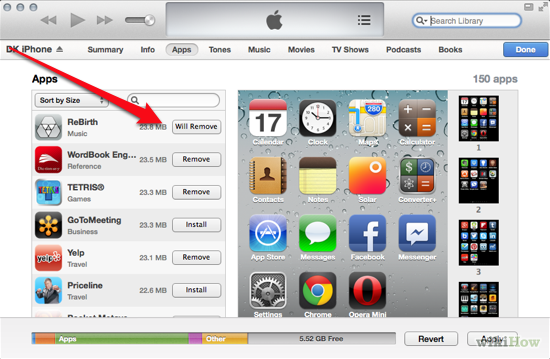
Nota: No se preocupe usted que les quiere algún día. Si todas estas aplicaciones son compradas en iTunes Store, se mantendrá en el punto de compra.
Artículos relacionados
¿Preguntas relacionadas con el producto? Hablar directamente con nuestro equipo de soporte >>



